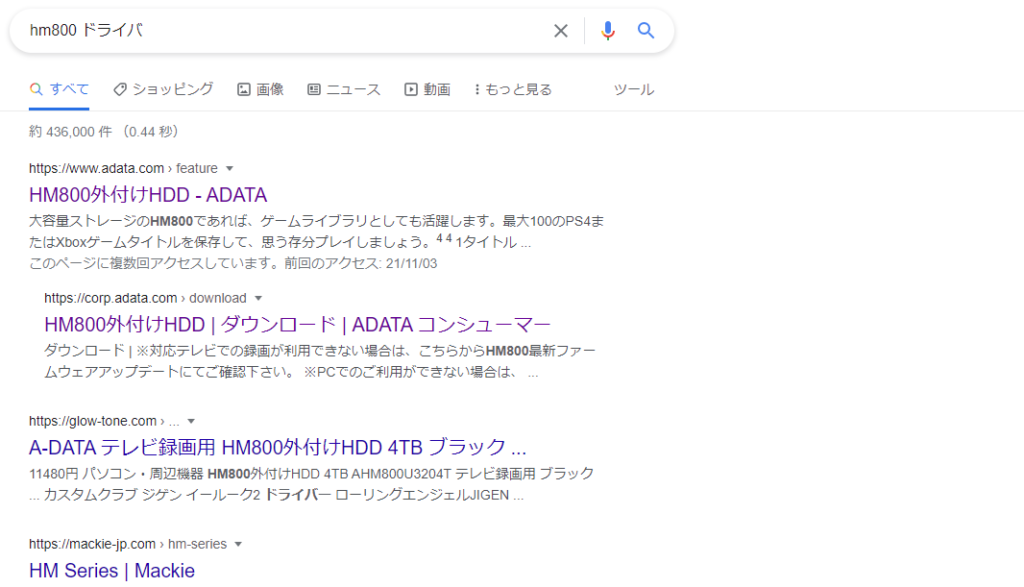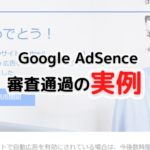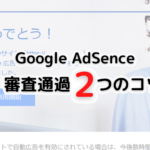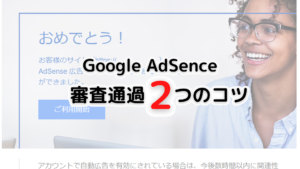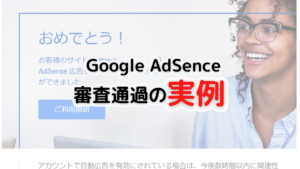購入したばかりの外付HDDが、PCで使えないトラブルがありました。ここでは解決法を筆者の備忘録を兼ねてまとめます。
購入した製品:A-DATA HM800(AHM800U3204TEC) →製品ページ
環境:PCのOSはWindows10 64bit(自作PC)
現象:新品の外付HDDがPCで使えない。ディスクの管理では認識されているが、エクスプローラーでは認識されない。ディスクの管理画面で、フォーマット等が一切できない。
解決方法:HDDのメーカーサイトから、HDDのアップデータをダウンロードし適用。メーカーサイトの製品ページにも対応方法明記されています。

事前確認
故障品ではない事をまず確認しましょう。
新品購入の故障品で、おおよそ1週間以内ならば初期不良交換、保証期間内ならば保証修理対応となります。
購入店への確認は必要です。
当製品はメーカー3年間保証が付いています。
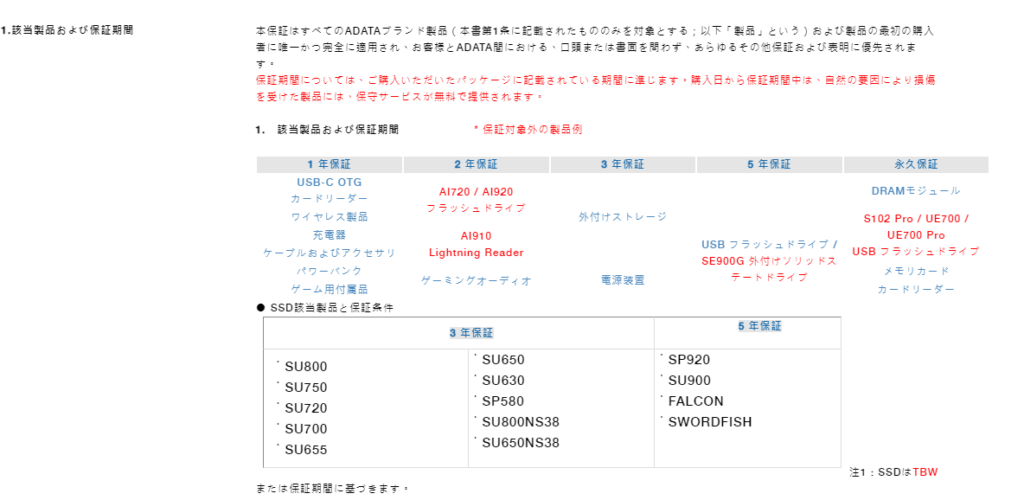
接続できているか確認
USB3.xのポートに接続し、電源用のACアダプターを接続、電源ランプが点灯している事を確認しましょう。
当製品は正常接続ができていれば、青いLEDランプが点灯します。
異音等が発生したら故障品の可能性が高いです。
USB3.x接続を確認
USB3.x以上のUSBポートに接続しましょう。
USB2.xポートだとディスクの管理、エクスプローラーでも認識しませんでした。
ディスクの管理で確認
ディスクの管理を開いて、増設した外付HDDが表示されているかどうか確認しましょう。
ディスクの管理は、パソコン画面左下のWindowsマークを右クリックしたメニューから開けます。
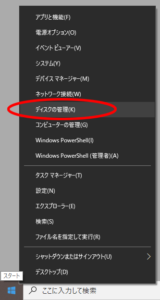
ここでは増設された外付HDDは表示されているものの、おかしな状態になっています。
2つの領域に分割されていて、右側の領域は「未割り当て」となっています。
ドライブ名が割り当てられていません(D:等)。
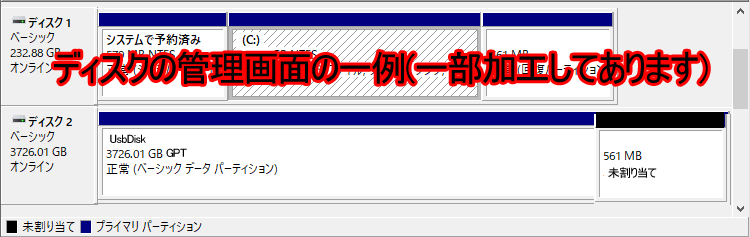
右クリックメニューが使えない
右クリックをしてもメニューがグレーアウトしてほとんど選択できません。
右クリックでコマンドメニュー一覧が表示されていますが、プロパティ以外ほぼ全てグレーアウトし、使えない状態です。このままではWindows10では認識されておらず、使えない状態です。
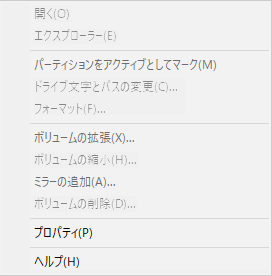
エクスプローラーには表示されない事を確認
エクスプローラーを開いて、増設した外付HDDが表示されていない事を確認しましょう。
ここでは表示されていない状態である事を前提に進めていきます。
表示されていればWindows側では認識されていて、使用できる状態になっています。
解決法
メーカーサイトからHM800_Updater for PCをダウンロードし、実行します。
- 「adata hm800 ドライバー」で検索すると、2番目にダウンロードページが出てきます(2021年11月現在)。Programの項目にHM800_Updater for PCがあります。
![「HM800 ドライバ」の検索結果]()
- ダウンロードしたら解凍します。以下の2つのファイルが入っています。
- ADATA_HM800 PC_Updater
- HM800_PC向けアップデート手順
- HM800_PC向けアップデート手順を良く読んで理解しておきましょう。
- ADATA_HM800 PC_Updaterをダブルクリックして実行します。
実行すると該当HDDのデーターは全て消去されます。消しても良いHDDか、確認をしてから実行しましょう。 - エクスプローラーで認識がされている事を確認できれば、使用可能な状態になっています。
参考:他に試した事、検討した事
参考までに、他に試した事や検討した事を列記していきます。
- 他のUSBポートに接続→現象は変わらず
- PCを再起動→現象は変わらず
- ウイルス監視を一時停止→現象は変わらず
- USBドライバーのアップデート→特にアップデートする必要がなかった
- 検索して見つかったアプリの利用を検討→そのサイトのプログラムをダウンロードし実行すれば解決するかも知れないと考えられた。しかし日本語が怪しかったため検討にとどまる。
- コマンドライン(DOSプロンプト)で強制フォーマット→最終手段として残す
まとめ
新規購入した製品でトラブルがあったら、まず製品の公式サイトを確認し対処すべきです。
手順が逆だと、泥沼化する恐れがあります。製品のアップデート等で様子をみて、解決できなかったら他の方法で対応するのがおすすめです。
今回のトラブルは、一度解決すればもう一度対処する必要はないと考えられます。
当機種は、4TBでは最安ランクで評価も悪くない機種です。しかし今回のように、導入に多少手間がかかる場合があります。以上の点を踏まえた上で購入しましょう。
4TB外付HDDの中では評価の高い機種です。